Kuinka asetat staattisen IP -osoitteen Windows 11: ksi
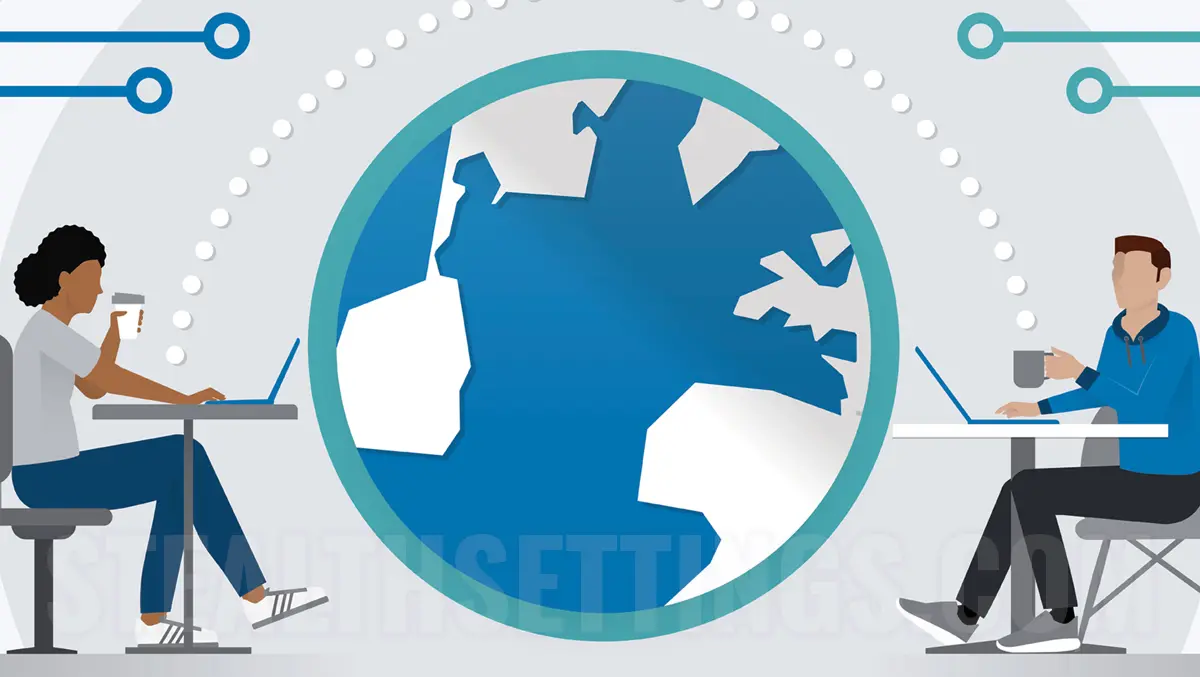
Yleensä IP -osoitteet jakautuvat automaattisesti reitittimellä protokollalla DHCP (Dynamic Host Configuration Protocol). Tämä tarkoittaa, että laitteella ei ole pysyvästi samaa IP -osoitetta. Jos sinulla on mediapalvelin tai muu laite, sinun on käytettävä aina samaa IP: tä, opetusohjelma “Kuinka asetat staattisen IP -osoitteen Windows 11: ksi” Se on hyödyllistä.
Syyt siihen, miksi staattista IP -osoitetta tarvitaan, ovat melko vähän. Sitä käytetään yleensä PC / palvelimella Windows 11 Suorita sovellus, jota sinun ei tarvitse muuttaa IP -osoitetta.
Kuinka asetat staattisen IP -osoitteen Windows 11: ksi
Verkko -asetuksilla on erittäin ystävällinen käyttöliittymä Windows 11: ssä, etkä tarvitse IT -kokemusta staattisen IP -osoitteen asettamiseksi Windows 11: lle.
Kello 1. Asetukset, sitten vasemman vasemman puolella mene Network & Internet.
2. Siirry yhteysasetuksiin Ethernet (tai Wi-Fi). Täällä voit määrittää DNS: n ja yhteyden tyypin.

3. Napsauta PE Edit se “IP assignment“, missä alla olevassa kuvassa on asetettu Automatic (DHCP).

- Kuinka voimme asettaa staattisen IP -osoitteen OS X: ään
- Kuinka muutamme tietokoneesi IP -osoitteen tai kannettavan tietokoneen Windows 10: ksi
4. Valitset tilan “Manual” se “Edit IP Settings“.

5. Valitse IPv4, aseta sitten staattinen IP -osoite.

Uusien asetusten tallentamisen jälkeen tietokone pitää pysyvästi IP -osoitteensa (paikallinen).
Kuinka asetat staattisen IP -osoitteen Windows 11: ksi
Mitä uutta
Noin Stealth
Teknologiasta intohimoinen, kirjoitan mielelläni StealthSettings.com-sivustolla vuodesta 2006 lähtien. Minulla on laaja kokemus käyttöjärjestelmistä: macOS, Windows ja Linux, sekä ohjelmointikielistä ja blogialustoista (WordPress) sekä verkkokaupoista (WooCommerce, Magento, PrestaShop).
Näytä kaikki Stealthin viestitSaatat olla kiinnostunut myös...

